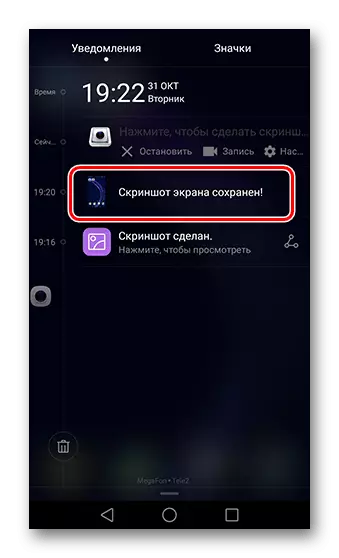1-әдіс: Түймені комбинациясы
Android жұмыс істеп тұрған барлық дерлік құрылғыларда скриншоттарды жоюдың әмбебап әдісі бар - «Дыбыс деңгейі» + «Қосу» батырмаларының тіркесімі бар.
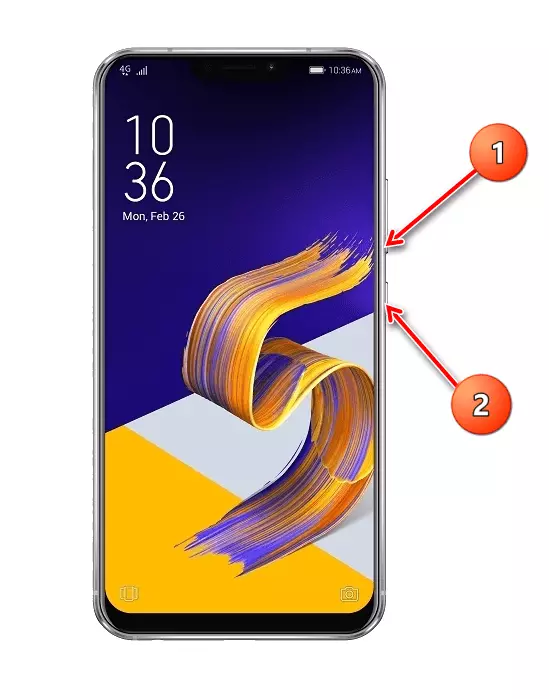
Осы комбинацияны нұқыңыз - сол жақтың төменгі жағында алдын-ала қарау және өңдеу құралдарының суреті болады (барлық модельдерде қол жетімді емес).
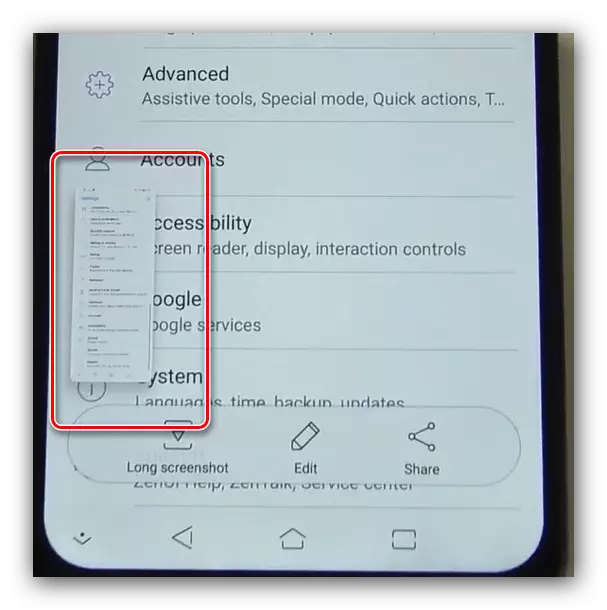
2-әдіс: күй қатарындағы батырмасы
Көптеген өндірушілер, соның ішінде ASUS, соның ішінде Хабарландыру орталығының құралдар тақтасындағы таңдалған элемент экранды құру мүмкіндіктеріне жылдам қол жеткізіңіз. Экран скриншот жасағысы келетін қосымшаға өтіңіз, содан кейін саусақты экраннан төменнен жоғары қарай жылжытыңыз. Енді оң жақтағы белгішелерге сырғытыңыз, осылайша келесі бетке жылжытыңыз - скриншоттың түймесі болуы керек, оны жасау үшін оны түртіңіз.
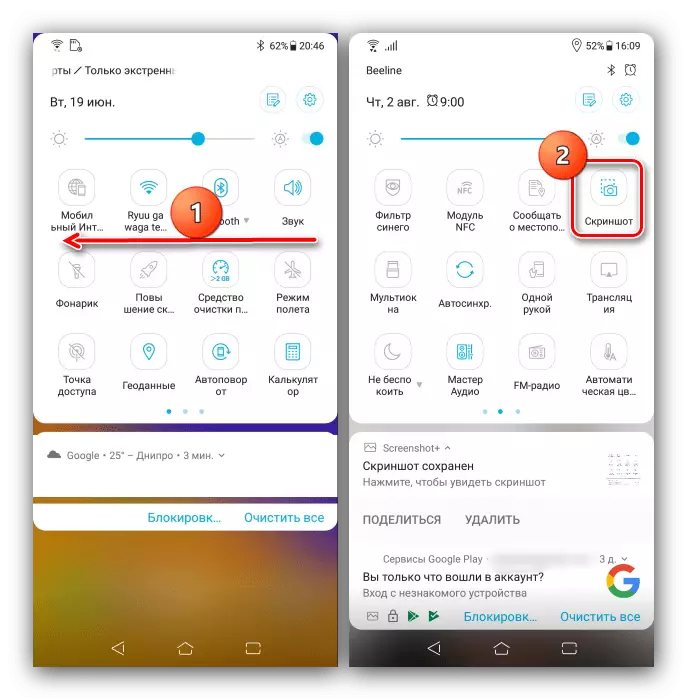
Бұл әдіс ең ыңғайлы, және олар түймелерді пайдаланбаған кездегі жағдайларға жарамды.
3-әдіс: Соңғы түймесін көрсету
ASUS құрылғыларында орнатылған ZENUI интерфейсінің чиптерінің бірі - Жылдам экран түсіру түймесін көрсетуге мүмкіндік беретін шарлау аумағының қосымша параметрі.
- «Параметрлерді» ашыңыз, содан кейін параметрлер тізімін «Advance» қалпына қойып, оны түртіңіз.
- Мұнда «Жылдам әрекеттер» блогында орналасқан скриншоттың элементін пайдаланыңыз.
- Әрі қарай, «Соңғы қосымшаны» опциясын іске қосыңыз.
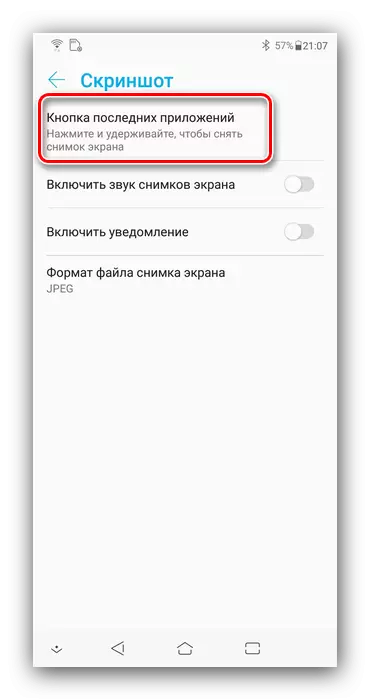
Дәл осындай мүмкіндікті «Дисплей») - «Навигация тақтасы» («Навигация жолағы») арқылы қосуға болады.
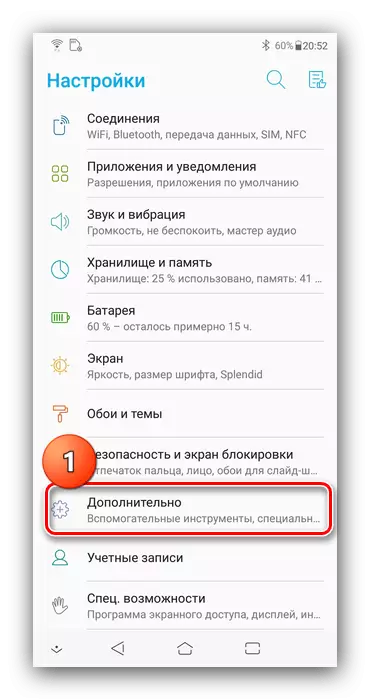
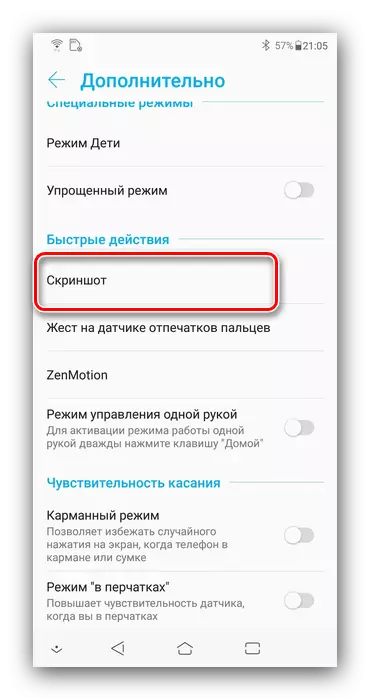
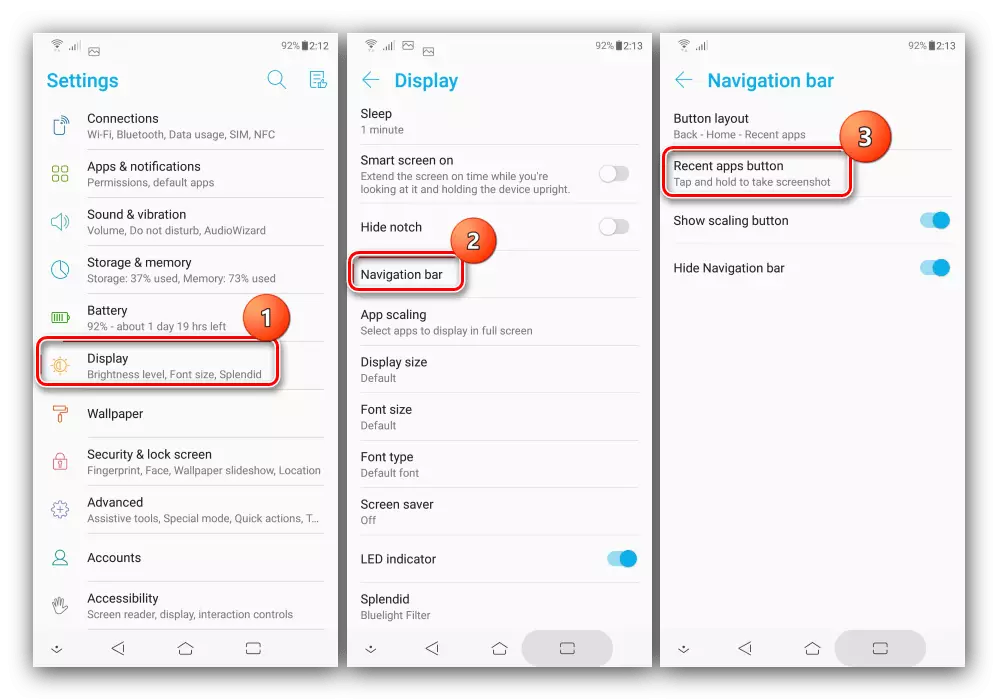
Енді жақында ашылатын қосымшалар үшін Access батырмасын ұзақ басу скриншот болады. Экрандағы кадрларды құрудың бұл әдісі барлық жүйенің ең жылдамдығы болып табылады.
4-әдіс: Үшінші тараптардың қосымшалары
Біздің міндетімізді шешу үшін сіз үшінші тараптарға - пайдаға, ойын нарығында, тиісті өнімдерге бара аласыз. Осы әмбебап бағдарламалардың бірімен жұмыс істеу Төмендегі сілтеме бойынша біздің мақалада біздің авторымыздың біреуін көрсетті, біз онымен танысқанымызды ұсынамыз.
Толығырақ: Үшінші тарап бағдарламасын пайдаланып, Android ОЖ-мен смартфонға скриншотты жасау